AVZ - manuál pre prácu so skripty
Hlavnou úlohou akéhokoľvek antivírusu je detekcia a zničenie škodlivého softvéru. Preto nie celý bezpečnostný softvér môže pracovať so súbormi, ako sú skripty. Hrdina nášho dnešného článku sa na takéto veci nevzťahuje. V tejto lekcii vám povieme, ako pracovať so skripty v AVZ ,
obsah
Varianty bežiacich skriptov v AVZ
Skripty, ktoré sú napísané a vykonané v AVZ, sú zamerané na identifikáciu a ničenie rôznych druhov vírusov a zraniteľných miest. A v softvéri sú pripravené základné skripty a možnosť vykonávať ďalšie skripty. Už sme to spomenuli v oddiele nášho samostatného článku o používaní AVZ.
Čítajte viac: AVZ Antivirus - používateľská príručka
Pozrime sa teraz podrobnejšie na proces prác so skripty.
Metóda 1: Vykonanie pripravených scenárov
Skripty popísané v tejto metóde sú predvolene prišité do samotného programu. Nemôžu byť zmenené, odstránené alebo upravené. Môžete ich iba spustiť. Takto to vyzerá v praxi.
- Spustite súbor "avz" zo zložky programu.
- V hornej časti okna nájdete zoznam úsekov, ktoré sú umiestnené v horizontálnej polohe. Musíte kliknúť na ľavé tlačidlo myši na riadku "Súbor" . Potom sa zobrazí ďalšie menu. V ňom musíte kliknúť na položku "Štandardné skripty" .
- V dôsledku toho sa otvorí okno so zoznamom štandardných scenárov. Bohužiaľ, nemôžete zobraziť kód každého skriptu, takže budete musieť byť spokojný len s jedným názvom týchto skriptov. Navyše, názov udáva účel postupu. Začiarknite políčka vedľa skriptov, ktoré chcete spustiť. Upozorňujeme, že niekoľko skriptov možno zaznamenať naraz. Budú vykonávané postupne, jeden po druhom.
- Po výbere potrebných položiek musíte kliknúť na tlačidlo Spustiť vybrané skripty . Nachádza sa na úplnom spodku toho istého okna.
- Skôr než skripty beží priamo, na obrazovke sa zobrazí ďalšie okno. Budete požiadaní, či chcete naozaj spustiť označené skripty. Ak chcete potvrdiť, kliknite na tlačidlo Áno .
- Teraz musíte chvíľu počkať, kým sa dokončia označené scenáre. Keď k tomu dôjde, uvidíte na obrazovke malé okno s príslušnou správou. Ak chcete dokončiť, stačí kliknúť na tlačidlo "Ok" v tomto okne.
- Potom zatvorte okno so zoznamom procedúr. Celý proces spustenia skriptov sa zobrazí v oblasti AVZ s názvom "Protokol" .
- Môžete si ho uložiť kliknutím na tlačidlo vo forme diskety napravo od samotnej oblasti. Okrem toho je o niečo nižšie tlačidlo s obrazom okuliarov.
- Kliknutím na toto tlačidlo pomocou okuliarov otvoríte okno, v ktorom sa počas vykonávania skriptu zobrazia všetky podozrivé a nebezpečné súbory rozpoznané spoločnosťou AVZ. Ak vyberiete tieto súbory, môžete ich preniesť do karantény alebo ich úplne vymazať z pevného disku. V dolnej časti okna sa nachádzajú špeciálne tlačidlá s podobnými názvami.
- Po operáciách s detegovanými hrozbami musíte toto okno zatvoriť, rovnako ako samotný AVZ.
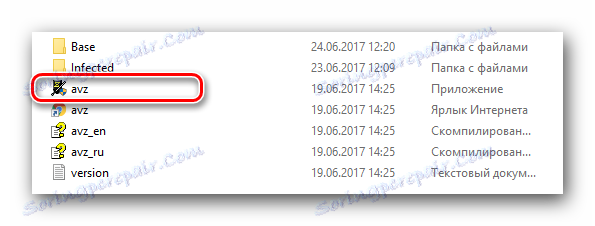
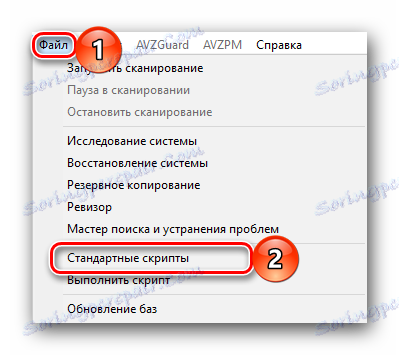





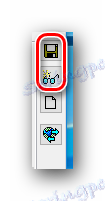

To je celý proces používania štandardných skriptov. Ako vidíte, všetko je veľmi jednoduché a od vás nevyžaduje špeciálne zručnosti. Tieto skripty sú vždy v aktuálnom stave, pretože sú automaticky aktualizované s verziou samotného programu. Ak chcete skript napísať alebo vykonať iný skript, naša ďalšia metóda vám pomôže.
Metóda 2: Práca s jednotlivými postupmi
Ako sme už uviedli, pomocou tejto metódy môžete napísať svoj vlastný skript pre AVZ alebo stiahnuť potrebný skript z internetu a vykonať ho. Ak to chcete urobiť, musíte vykonať nasledujúce manipulácie.
- Spustite AVZ.
- Rovnako ako v predchádzajúcej metóde, stlačíme v hornej časti na riadku "Súbor" . V zozname musíte nájsť položku "Spustiť skript" a kliknúť na ňu ľavým tlačidlom myši.
- Potom sa otvorí okno editora skriptov. V samotnom centre bude pracovná oblasť, v ktorej môžete napísať vlastný skript alebo stiahnuť z iného zdroja. Môžete dokonca vložiť skopírovaný text skriptu kombináciou banálnych kľúčov "Ctrl + C" a "Ctrl + V" .
- Trochu nad pracovným priestorom sa nachádzajú štyri tlačidlá, ktoré sú znázornené na obrázku nižšie.
- Tlačidlá "Prevziať" a "Uložiť" s najväčšou pravdepodobnosťou nie sú v zobrazení potrebné. Kliknutím na prvý môžete z koreňového adresára vybrať textový súbor s postupom, čím ho otvoríte v editore.
- Keď kliknete na tlačidlo Uložiť , objaví sa podobné okno. Iba v ňom už bude potrebné zadať názov a umiestnenie súboru, ktorý sa má uložiť, s textom skriptu.
- Tretie tlačidlo na účte "Spustiť" vám umožní spustiť písaný alebo načítaný skript. A jeho implementácia začne okamžite. Čas procesu bude závisieť od množstva vykonanej akcie. V každom prípade po chvíli uvidíte okno s upozornením na koniec operácie. Potom stlačte tlačidlo "Ok" .
- Priebeh prevádzky a súvisiace postupy sa zobrazia v hlavnom okne AVZ v poli "Protocol" .
- Všimnite si, že ak sú v skripte chyby, jednoducho sa nespustí. V dôsledku toho sa na obrazovke zobrazí chybové hlásenie.
- Tým, že zatvoríte toto okno, automaticky sa prevediete na riadok, v ktorom bola chyba nájdená.
- Ak píšete skript sami, potom budete potrebovať tlačidlo "Skontrolovať syntax" v hlavnom okne editora. Umožní vám skontrolovať celý skript pre chyby bez toho, aby ste najprv spustili. Ak všetko ide hladko, uvidíte nasledujúcu správu.
- V tomto prípade môžete zatvoriť okno a odvážne spustiť skript alebo pokračovať v jeho písaní.


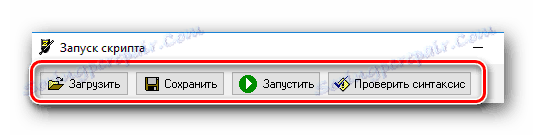
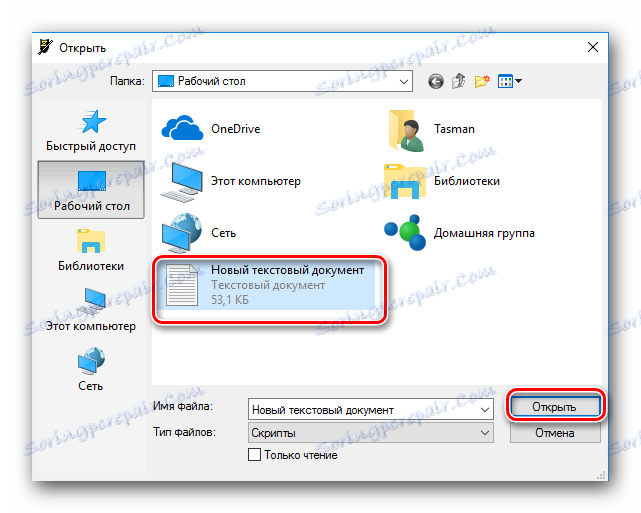
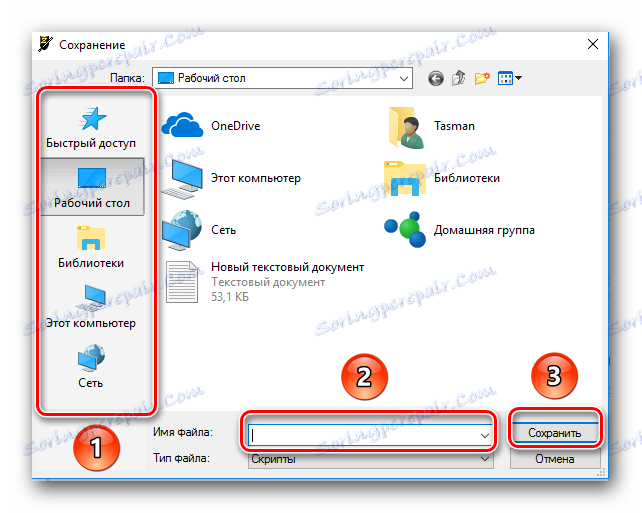




To sú všetky informácie, o ktorých sme vám chceli povedať v tejto lekcii. Ako sme už uviedli, všetky skripty pre AVZ sú zamerané na odstránenie vírusových hrozieb. Ale okrem skriptov a samotného AVZ existujú aj iné spôsoby ako sa zbaviť vírusov bez inštalovaného antivírusu. O takýchto metódach sme diskutovali skôr v jednom z našich špeciálnych článkov.
Čítajte viac: Skenovanie vírusov bez antivírusu
Ak po prečítaní tohto článku máte pripomienky alebo otázky - povedzte ich. Budeme sa snažiť poskytnúť podrobnú odpoveď všetkým.